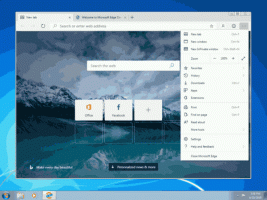A másolási útvonal mindig látható a helyi menüben a Windows 10 rendszerben
Hozzáadhatja az Útvonal másolása helyi menüparancsot a Windows 10 rendszerben anélkül, hogy lenyomva kellene tartania a Shift billentyűt jobb kattintáskor. Egy egyszerű beállításjegyzék-beállítással az Útvonal másolása menüpontot mindig láthatóvá teheti a Fájlkezelő jobb gombos menüjében. Ez nagyon kényelmes és időtakarékos. Lássuk, hogyan lehet megcsinálni.
A Windows 10 rendszerben többféleképpen is használhatja a másolást elérési útként. Közvetlenül a Szalag felhasználói felületén, a Kezdőlap lapon érhető el:
Ha inkább a helyi menü módszerét szeretné használni, érdemes időt takarítani, és véglegesen hozzáadni a parancsot anélkül, hogy lenyomva kellene tartania a Shift billentyűt. Ez egy egyszerű regisztrációs beállítással megtehető.
A másolási útvonal helyi menü mindig látható a Windows 10 rendszerben
A legegyszerűbb módja annak, hogy bármilyen Szalag parancsot hozzáadjon a helyi menühöz, a Winaero parancsa Helyi menü Tuner. Könnyen használható felülettel rendelkezik, és lehetővé teszi bármilyen parancs hozzáadását.
Itt található a *.reg fájl tartalma, amelyet alkalmaznia kell.
Windows Registry Editor 5.00 verzió [HKEY_CLASSES_ROOT\Allfilesystemobjects\shell\windows.copyaspath] "CanonicalName"="{707C7BC6-685A-4A4D-A275-3966A5A3EFAA}" "CommandStateHandler"="{3B1599F9-E00A-4BBF-AD3E-B3F99FA87779}" "CommandStateSync"="" "Description"="@shell32.dll,-30336" "Icon"="imageres.dll,-5302" "InvokeCommandOnSelection"=dword: 00000001. "MUIVerb"="@shell32.dll,-30329" "VerbHandler"="{f3d06e7c-1e45-4a26-847e-f9fcdee59be0}" "VerbName"="copyaspath"
Futtassa a Jegyzettömböt. Másolja ki és illessze be a fenti szöveget egy új dokumentumba.
A Jegyzettömbben nyomja meg a gombot Ctrl + S vagy hajtsa végre a Fájl - Mentés menüpontot a menüben. Ezzel megnyílik a Mentés párbeszédpanel.
Ide írja be vagy másolja be a következő nevet: "Copy_as_path.reg" idézőjelekkel együtt. Az idézetek azért fontosak, hogy a fájl a "*.reg" kiterjesztést kapja, és ne a *.reg.txt. A fájlt tetszőleges helyre mentheti, például elhelyezheti az Asztal mappájába.
Most kattintson duplán a létrehozott Copy_as_path.reg fájlra. Erősítse meg az UAC promptot.
A parancs azonnal megjelenik a helyi menüben. Tekintse meg a következő képernyőképeket:
Az idő megtakarítása érdekében használatra kész rendszerleíró fájlokat készítettem. Innen tudod letölteni őket:
Töltse le a rendszerleíró fájlokat
A visszavonási fájl tartalmazza, így teljesen elkerülheti a beállításjegyzék kézi szerkesztését.
Ha szeretné megtudni, hogyan működik a csípés, olvassa el a következő cikket:
Hogyan adhatunk hozzá bármilyen Szalag parancsot a jobb gombbal megjelenő menühöz a Windows 10 rendszerben
régen írtam. Tökéletesen megmagyarázza a trükk mögött rejlő varázslatot.
Tipp: Ha a helyi menü helyett a Gyorselérési eszköztárat részesíti előnyben, olvassa el Szalagparancsok hozzáadása a Gyorselérési eszköztárhoz a Windows 10 rendszerben.
Valójában a csípés nem új keletű. Tavaly foglalkoztunk ezzel a cikkben Hogyan adhatunk hozzá bármilyen Szalag parancsot a jobb gombbal megjelenő menühöz a Windows 8 rendszerben.
Ez az.